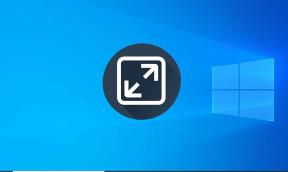Kategoriler ve Klasörler Oluşturmak için iPhone'da Uygulama Kitaplığı Nasıl Kullanılır
Çeşitli / / November 29, 2021
Apple yeniden tasarladı iPhone'un ana ekranı iOS 14'ün piyasaya sürülmesiyle. Dört gözle bekleyebileceğiniz birkaç yeni özellik var ve bunlardan biri de Uygulama Kitaplığı. Denklemin diğer kısmı Widget'lardır. Birlikte, iPhone kullanıcılarının kullanıcı deneyimini ya da Apple'ın iddialarını güçlendiriyorlar. Yakında öğreneceğiz.

Android'in sahip olduğu widget'ları vardı ve yıllarca düzenlenebilir ana ekranlar. Şimdi, iPhone kullanıcıları da buna sahip olacak, ancak burada ve orada ince değişiklikler var. Bazıları iyiyken diğerleri pek havalı değil. test ediyoruz beta sürümü Eylül ayında nihai sürüm çıktığında hazır olmak.
Hadi başlayalım.
Uygulama Kitaplığına Nasıl Erişilir
Ana ekranınızda Uygulama Kitaplığı adı verilen yeni bir alan var. Son ekranda sola kaydırarak bulacaksınız.
İPhone'unuza yüklediğiniz tüm uygulamaların zaten kategorilere ayrıldığını göreceksiniz. Bu kategoriler veya klasörler sistem tarafından otomatik olarak oluşturulmuştur ve oldukça geneldir; örneğin eğlence, sosyal ve üretkenlik.
Ayrıca Guiding Tech'de
Uygulama Kitaplığındaki Kategoriler
Son Eklenenler ve Öneriler adlı iki akıllı klasör vardır. İlki, yakın zamanda yüklediğiniz veya iPhone'unuza en son yüklediğiniz tüm uygulamaları gösterecektir. Öneriler, son etkinliğinize, zamanınıza ve konumunuza göre Apple'ın kullanmak isteyeceğinizi veya büyük olasılıkla kullanacağınızı düşündüğü uygulamaların bir listesidir.
Uygulama Kitaplığı hakkında sinir bozucu olan şey, yeni kategoriler oluşturmanın veya mevcut kategorileri düzenlemenin bir yolu olmamasıdır. Uygulama Kitaplığındaki bazı uygulamalar yanlış kategoride sıralanmış. Diğer durumlarda, kategori içinde uygulamalara erişmek için ek bir dokunuş gerektiren bir klasör vardır.
Yapılma şekli, üç uygulamanın kategoride olması ve içeride dinlenmesidir. dosya. Eğer sevmiyorsan, bu konuda hiçbir şey yapamazsın. Uygulama Kitaplığı bir yana, uygulamaları bir kategori (otomatik oluşturulan) içinde bile sürükleyip bırakmanın bir yolu yoktur. Bu konuda ilk ve son söz Apple'a ait.
iPhone'unuz klasördeki/kategorideki uygulamaları 'uygulama kullanımına' göre yeniden sıralayacaktır, bu da etkinliklerinize göz kulak olacağı anlamına gelir. Gizlilik hakkında konuştuğumuz Apple olmasaydı endişelenirdim.
Uygulama Kitaplığında Ara
En üstteki arama çubuğunu fark ettiniz mi? Kaydırırken bile görünür ve dolayısıyla her zaman erişilebilir durumda kalır, ancak bir klasöre girdiğinizde değil. Bu, bir uygulamayı hızlı bir şekilde bulmayı kolaylaştırır. Burada akıllı arama yok, bu nedenle bir uygulamanın içinde veri arayamazsınız. Örneğin, telefon rehberindeki kişinin adı. Tüm uygulamalar, sağdaki sırayı atlamanın bir yolu ile alfabetik sırayla listelenir.
Bunu ana ekrandaki arama çubuğunu kullanarak yapabilirsiniz. Ortaya çıkarmak için ekranın herhangi bir yerinden aşağı çekin. Gereksiz karışıklığı azaltmak için ikisinin de aynı olmasını isterdim, ancak bu beta sürümüdür. Parmaklar geçti.
Ayrıca Guiding Tech'de
Ana Ekran Uygulamalarını ve Sayfalarını Gizle
iPhone'unuza yüklediğiniz uygulamalar ana ekrana yerleştirilir. Bu uygulamayı kullansanız da kullanmasanız da oradadır ve yapabileceğiniz tek şey tüm gereksiz uygulamaları barındıracak bir klasör oluşturmaktı. Bu hep böyleydi ama artık değil. Ayarlar > Ana Ekran'a gidin ve şimdi seçebilirsiniz.
Yeni yüklenen uygulamaların hala orada görünmesini istiyorsanız 'Ana Ekrana Ekle'yi ve uygulamanın doğrudan bir Uygulama Kitaplığı kategorisine gitmesini istiyorsanız 'Yalnızca Uygulama Kitaplığı'nı seçin. Bildirim rozetleri için başka bir seçenek daha var. Uygulama Kitaplığı'ndaki uygulama simgesinin üstünde tanıdık bir rozet istiyorsanız, bunu açın. Varsayılan olarak açıktır ve böyle olmasına izin vermenizi öneririm.
On yıldan fazla bir süredir ana ekranınızı karıştıran mevcut uygulamalara ne dersiniz? Uygulamaları kaldırdığınız gibi kaldırabilirsiniz. Kaldırmak istediğiniz uygulamaya uzun dokunun ve Ana Ekranı Düzenle'yi seçin. Tüm uygulamalar şimdi üstte bir eksi simgesiyle sallanmaya başlayacak.
Ana Ekrandan Kaldır'ı seçeceğiniz gizli bir menüyü ortaya çıkarmak için eksi simgesine dokunun.
Ve bitirdin. Yine, hepsini aynı anda ana ekrandan kaldırmak için birden fazla uygulama seçmenin bir yolu yoktur. Ancak, isterseniz tüm sayfaları kaldırmanın bir yolu var. Düzenleme moduna girmek için ana ekranda bir boşluğa basın ve basılı tutun. Sayfa sayısını temsil eden noktalar simgesine dokunun.
Artık tüm sayfaları altta bir onay işaretiyle göreceksiniz. Onay işaretini kaldırmak için bir kez dokunun; Bitti'ye bastığınızda sayfa ana ekrandan kaybolur. Herhangi bir nedenle değişiklikleri geri alamadım, bu da sayfamın şimdilik gizli olduğu anlamına geliyor. Yine de düzenleme görünümünde görüntüleyebilirim, ancak dokunmak onu geri getirmiyor. Sanırım bir süre beklemek zorunda kalacağım işletim sistemi güncellemesi.
Ana ekrana yeniden eklemek için Uygulama Kitaplığı içindeki herhangi bir uygulamaya dokunun ve basılı tutun. Kaldırdığın gibi.
Not: Ana ekrandaki klasörler daha önce olduğu gibi çalışır. Yeniden adlandırabileceğiniz yeni bir klasör oluşturmak için bir uygulamayı diğerinin üzerine sürükleyip bırakın. Keşke Uygulama Kitaplığında da çalışsa.
Ev Koşusu
Beta sürümü umut verici görünüyor, ancak yeni Uygulama Kitaplığı'nın sevmediğim bazı yönleri var. Ve sonra beklenen bazı hatalar var. Apple'ın nihayet kullanıcılara daha fazla kontrol sahibi olmasına izin vermeye karar verdiği için Uygulama Kitaplığı özelliğinin daha esnek olmasını diliyorum. Kategorileri istediğim gibi oluşturup düzenleyebilmek istiyorum. Apple, benim adıma hangi uygulamanın nereye gideceğine karar veremez. Bu sadece can sıkıcı, ama bu bir başlangıç.
Apple her geçen yıl daha fazla açılıyor. Umarım, gelecekteki güncellemelerle işler daha da iyileşir. O zamana kadar sizi güncel tutacağız.
Sıradaki: Her zaman iPhone'unuzda resim modunda resim kullanmak istediniz mi? Aşağıdaki bağlantıya tıklayarak iOS 14'te nasıl yapabileceğinizi öğrenin.